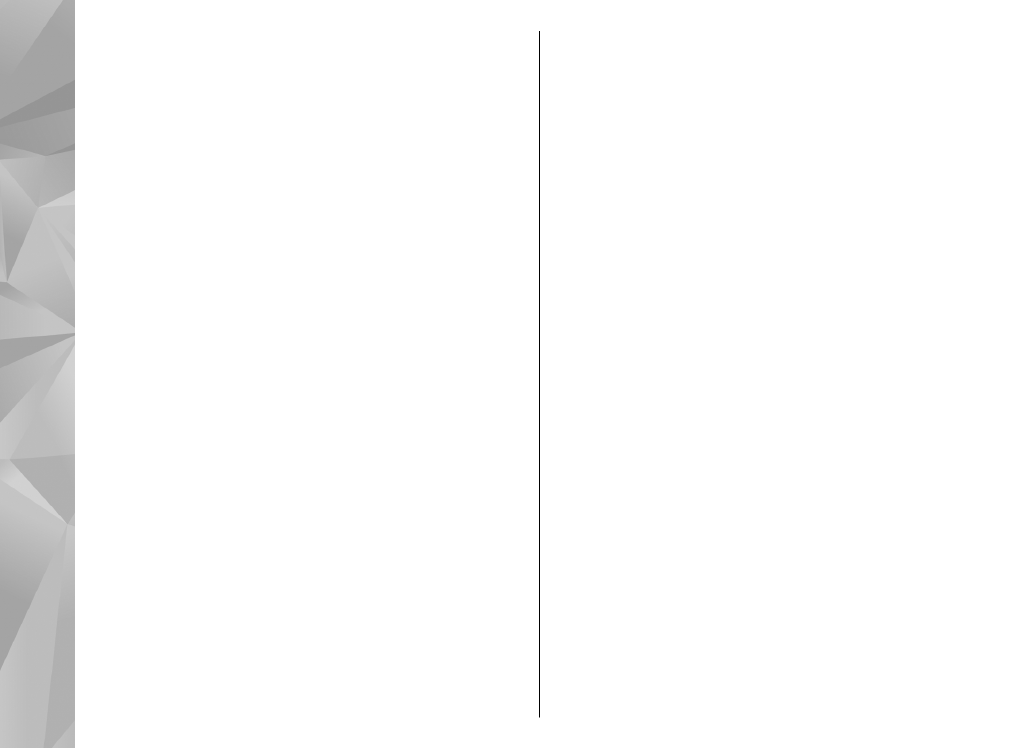
Podcast epizožu atskaņošana un
pārvaldīšana
Lai atskaņotu izvēlētās Podcast apraides pieejamās
epizodes, programmā
Podcast
izvēlieties
Atvērt
.
Katrai epizodei ir pievienota informācija par faila
formātu, lielumu un augšupielādes laiku.
Lai pēc pilnīgas Podcast epizodes lejupielādes
atskaņotu visu epizodi, izvēlieties to un
Atskaņot
.
Lai atjauninātu izvēlēto Podcast apraidi vai atzīmētās
Podcast apraides ar jaunu epizodi, izvēlieties
Iespējas
>
Atjaunināt
.
Lai pārtrauktu atjaunināšanu, izvēlieties
Iespējas
>
Pārtraukt atjaunin.
Lai pievienotu jaunu Podcast apraidi, ievadot tās URL,
izvēlieties
Iespējas
>
Jauna podcast apraide
. Ja nav
definēts piekļuves punkts vai arī pakešdatu
savienojuma laikā tiek pieprasīts ievadīt lietotājvārdu
un paroli, sazinieties ar savu pakalpojumu sniedzēju.
Lai rediģētu izvēlētās Podcast apraides URL, izvēlieties
Iespējas
>
Rediģēt
.
Lai no ierīces izdzēstu ielādēto Podcast epizodi vai
atzīmētās Podcast epizodes, izvēlieties
Iespējas
>
Dzēst
.
Lai nosūtītu izvēlēto Podcast epizodi vai atzīmētās
Podcast epizodes uz citu saderīgu ierīci kā .opml failus
multiziņā vai izmantojot Bluetooth savienojumu,
izvēlieties
Iespējas
>
Sūtīt
.
Lai atjauninātu, izdzēstu vai nosūtītu visu izvēlēto
Podcast epizožu grupu, izvēlieties
Iespējas
>
Atzīmēt/noņemt atz.
, atzīmējiet vajadzīgās Podcast
epizodes, izvēlieties
Iespējas
un kādu no darbībām.
70
Mape M
ūzika
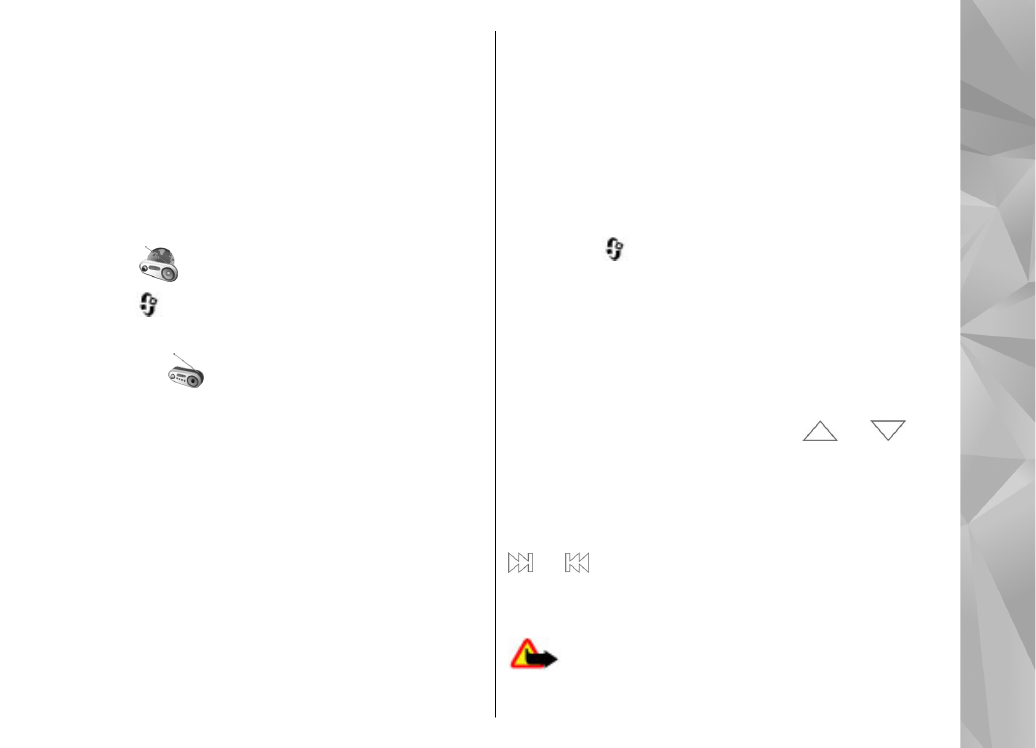
Lai atvērtu Web vietu, kurā atrodas Podcast epizode
(tīkla pakalpojums), izvēlieties
Iespējas
>
Atvērt
Web lapu
.
Dažām Podcast epizodēm tiek piedāvāta iespēja
sazināties ar to veidotājiem, komentējot un balsojot
par Podcast epizodēm. Lai izveidotu savienojumu ar
internetu un veiktu kādu no šīm darbībām, izvēlieties
Iespējas
>
Skatīt komentārus
.